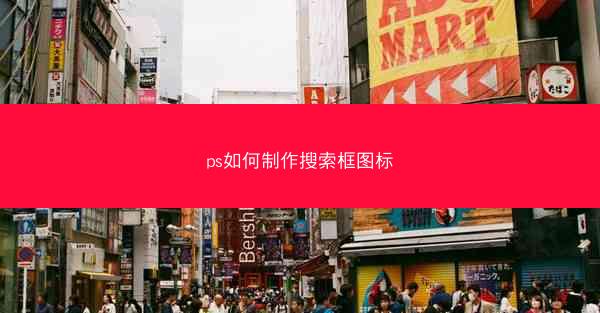
在网页设计中,搜索框图标是提升用户体验和增加视觉效果的重要元素。使用Photoshop(简称PS)制作一个精美的搜索框图标,不仅可以提升网站的整体设计感,还能让用户在使用过程中感受到一丝精致。本文将详细介绍如何使用PS制作一个搜索框图标。
准备素材
在开始制作搜索框图标之前,我们需要准备以下素材:
1. Photoshop软件:确保你的电脑已安装Photoshop软件。
2. 素材图片:如搜索图标、背景图案等。
3. 设计参考:可以参考一些优秀的搜索框图标设计,以便在制作过程中有所借鉴。
创建新文件
打开Photoshop软件,创建一个新的文件。设置画布大小、分辨率和颜色模式,通常选择宽度为500像素,分辨率为72dpi,颜色模式为RGB。
绘制搜索图标
1. 使用钢笔工具(Pen Tool)绘制一个搜索图标。可以参考以下步骤:
- 创建一个新的图层。
- 选择钢笔工具,在画布上绘制一个类似于放大镜的形状。
- 使用路径选择工具(Path Selection Tool)调整路径,使其更加平滑。
- 使用填充工具(Paint Bucket Tool)填充颜色,可以选择蓝色、绿色等颜色。
2. 添加阴影效果。选择搜索图标图层,点击图层菜单下的创建图层样式,选择投影,设置阴影颜色、大小和角度,使图标更具立体感。
设计搜索框背景
1. 创建一个新的图层,使用矩形选框工具(Rectangle Marquee Tool)在画布上绘制一个矩形区域。
2. 使用渐变工具(Gradient Tool)填充矩形区域,选择从浅色到深色的渐变,使背景更加丰富。
3. 添加背景图案。可以从网上下载一些背景图案,导入到PS中,调整大小和位置,使其与搜索框背景相匹配。
添加文字提示
1. 创建一个新的图层,使用文字工具(Type Tool)在搜索框上方添加文字提示,如搜索或输入关键词。
2. 调整文字颜色、字体和大小,使其与搜索框图标和背景相协调。
优化搜索框图标
1. 检查搜索框图标和背景的细节,确保没有多余的线条或颜色。
2. 使用裁剪工具(Crop Tool)裁剪掉多余的空白区域,使搜索框图标更加整洁。
3. 保存搜索框图标。选择文件菜单下的导出选项,将图标导出为PNG或JPEG格式。
通过以上步骤,我们使用Photoshop成功制作了一个搜索框图标。在实际应用中,可以根据需求调整图标样式、颜色和背景,以适应不同的网页设计。希望本文能对你有所帮助,祝你设计愉快!




















